Помозите развоју веб локације, дељење чланка са пријатељима!
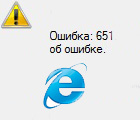 Здраво.
Здраво.
Из грешака нико није осигуран: ни особа, ни рачунар (као што се показује праксом) …
Када се повезујете на Интернет користећи ПППоЕ протокол, понекад се јавља грешка 651. Постоји много разлога да се то појави.
У овом чланку бих желео да размотрим главне разлоге за његов изглед, као и начине како да поправим такву грешку.
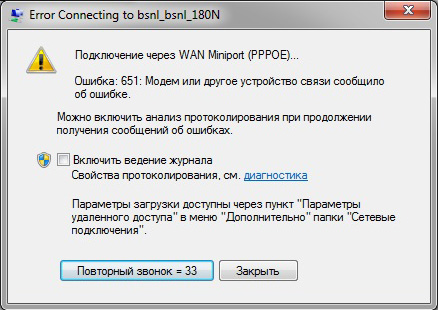
Виндовс 7: Типични тип грешке.
Суштина грешке 651 је у томе што рачунар једноставно не прими сигнал (или га не разуме). То је као мобилни телефон у области која није покривена. Ова грешка најчешће је повезана са неисправношћу оперативног система Виндовс или хардвера (на пример, мрежна картица, Интернет кабл, прекидач за услуге итд.).
Многи корисници погрешно мисле да је реинсталирање Виндовса у овом проблему једино право и најбрже решење. Али врло често реинсталирање оперативног система не доводи до чега, грешка се поново појављује (не говоримо о различитим врстама "скупова од занатлија").
Исправка грешке 651 корак по корак
1. Неуспех провајдера
Уопштено гледано, према статистикама, већина проблема и свих врста грешака настају у оквиру корисничког опсега одговорности - тј. директно у његовом стану (проблеми са мрежном картицом рачунара, са Интернет каблом, поставкама оперативног система Виндовс, итд.).
Али понекад (~ 10%), грешка може бити опрема интернет провајдера. Ако се у стану није догодило ништа необично (на пример, искључено напајање, рачунар није пао, итд.), А појавила се грешка 651 - препоручујем почев од позива до провајдера.
Ако провајдер потврди да је све у реду на њиховој страни, можете ићи даље …
2. Провера возача
За почетак, препоручујем да идете у управитеља уређаја и да видите да ли је све у реду са управљачким програмима. Чињеница да понекад возачи конфликти, вируси и адваре могу изазвати разне пропусте итд. - тако да рачунар једноставно не може одредити мрежну картицу, док издаје сличну грешку …
Да бисте покренули Управљач уређајима, идите на контролну таблу оперативног система и користите претрагу (погледајте слику испод).
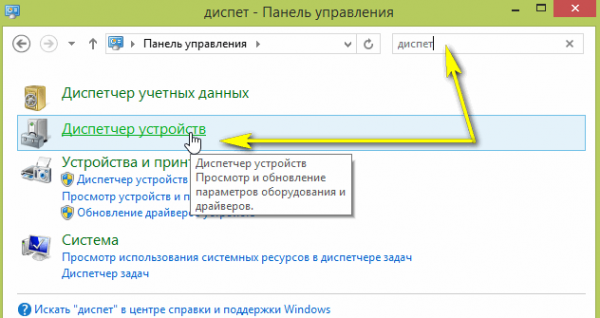
У управљачу уређаја обратите пажњу на картицу "Мрежни адаптери". У њој, ниједна опрема не би требало да има жуте узвикне ознаке (нарочито црвене). Поред тога, препоручујем да ажурирате управљачке програме за мрежне адаптере тако што ћете их преузети са веб локације произвођача уређаја (ажурирање управљачког програма :).
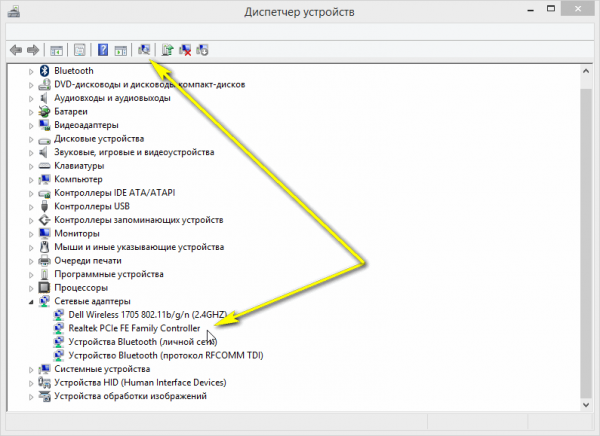
Важно је напоменути још један детаљ. Мрежна картица може једноставно пропасти. Ово се може догодити, на примјер, ако случајно додирнете током рада или ће доћи до наглог скока електричне енергије (муња). Иначе, у управнику уређаја можете видети и да ли уређај ради и да ли је све у реду са њим. Ако је мрежна картица у реду - можете тражити следећег "кривца" грешке …
3. Отказивање интернет везе
Ова тачка је релевантна за оне који немају рутере, који се аутоматски повезују са Интернетом.
У неким случајевима поставке већ постојеће и дуготрајне радне везе са Интернетом од стране ППоЕ-а можда неће успети (на примјер, са вирусном инфекцијом, неправилним радом неких програма, хитним заустављањем Виндовса итд.). Да бисте решили ову ситуацију, потребно је: избрисати стару везу, креирати нову и покушати да се повежете на мрежу.
Да бисте то урадили, идите на: "Контролна табла \ Мрежа и Интернет \ Центар за мрежу и дељење". Затим избришите стару везу и креирајте нову тако што ћете унети пријаву и лозинку за приступ мрежи (подаци се узимају из уговора са ИСП-ом).
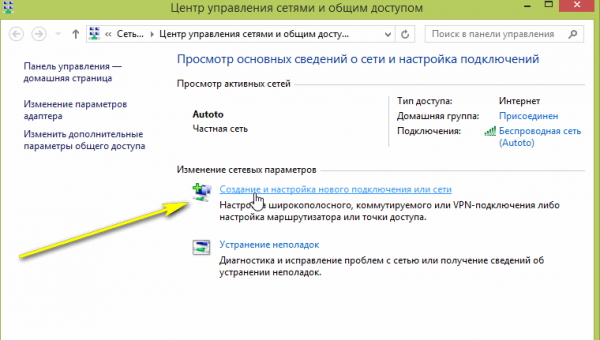
4. Проблеми са рутером …

Ако приступате Интернетом преко рутера (и тренутно су веома популарни, јер у сваком стану постоји неколико уређаја којима је потребан приступ Интернету) - онда је могуће да је проблем са њим (исто важи и за модем).
Висећи рутер
Рутери могу повремено да вису, поготово ако су дуго укључени и раде на великом оптерећењу. Најлакши начин је само да искључите струју рутера 10-20 секунди, а затим га поново укључите. Као резултат, он ће се поново покренути и поново прикључити на Интернет.
Поставке нису успеле
Подешавања у рутеру у неким случајевима могу да се искључе (нагли скок у електричној енергији, на пример). За потпуну поузданост препоручујем поништавање поставки рутера и њихово поновно инсталирање. Затим проверите интернет везу.
Можда је корисна препорука за подешавање рутера и Ви-Фи мрежних рутирања /
Неуспех рутера
Из праксе рада могу рећи да се рутери сасвим ријетко распадају. Обично то олакшава бројни фактори: случајно ударање уређаја, пада, гњечење пса итд.
Успут, можете провјерити функционисање Интернета на овај начин: искључите рутер и прикључите кабл од Интернет провајдера директно на лаптоп или рачунар. Затим креирајте Интернет везу (мрежни центар и центар за дељење на Виндовс контролном панелу, погледајте параграф 3 овог чланка) и проверите да ли ће интернет функционирати. Ако постоји - онда проблем у рутеру, ако није - грешка је повезана са нечим другим …
5. Како поправити грешку 651, ако све друго не помаже
1) Интернет кабл
Проверите кабл провајдера. Може доћи до ломљења и то није ваша кривица: на пример, кабл може покварити домаће животиње: мачка, пас. Такође, кабал може бити оштећен на улазу, на пример, када објављујете интернет или кабловску телевизију сусједима …
2) Поново покрените рачунар
Чудно је понекад једноставно поновно покретање рачунара помаже у отклањању грешке 651.
3) Проблеми са поставкама система регистра
Морамо да онемогућимо подршку за скенирање пријема и истовар. Идите у регистар (кликните на дугме Вин + Р у оперативном систему Виндовс 8, затим укуцајте регедит и притисните Ентер, у Виндовс 7 можете унети ову команду у мени СТАРТ, извршити линију) и потражити ХКЕИ_ЛОЦАЛ_МАЦХИНЕ \ СИСТЕМ \ ЦуррентЦонтролСет \ Сервицес \ Тцпип \ Параметри Креирајте ДВОРД параметар под именом ЕнаблеРСС и подесите је на нулу (0). Ако грешка не нестане: пронађите параметре ХКЕИ_ЛОЦАЛ_МАЦХИНЕ \ СИСТЕМ \ ЦуррентЦонтролСет \ Сервицес \ Тцпип \ Креирајте параметар (ако не постоји) ДисаблеТаскОффлоад и поставите га на 1.
Излазимо и поново покренемо рачунар ради поузданости.
4) Опоравак (враћање) оперативног система Виндовс
Ако имате тачку опоравка, покушајте да вратите систем. У неким случајевима ова опција је последња инстанца …
Да бисте вратили оперативни систем, идите на следећи одељак: Контролна табла \ Све ставке контролне табле \ Обнови
5) Антивирус и заштитни зидови
У неким случајевима, антивирусни програми могу блокирати везу са Интернетом. Током трајања скенирања и конфигурације препоручујем да онемогућите антивирус.
ПС
На свему томе, сви успјешни рад мреже. Бићу захвалан за допуне чланка …